mysql 1053错误的解决办法:1、通过“mysqld-nt remove mysqlservice”命令卸载服务;2、重新注册服务;3、重新启动MYSQL即可。
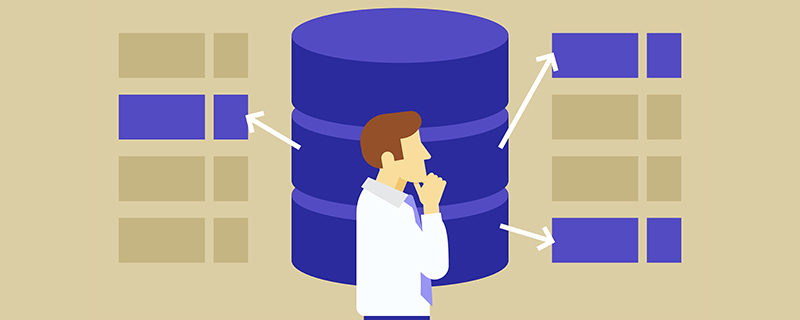
本文操作环境:Windows7系统、mysql8.0.22版本、Dell G3电脑。
如何解决mysql 1053错误问题?
MySQL启动1053错误之解决方法
创建mysql服务时,系统已提示创建服务成功,但是net start mysql命令提示启动失败,并在services.msc中提示1053错误
解决办法1: 在网上有人说是服务的“登录”选项卡里要设置成administrator; 也有人说是需要先把服务删除,在重新创建(可以先考虑这两方面);
但是试过以后发现不起作用,经过检查才发现原来还是由mysqld –install命令引起的,主要原因 在于–defaults-file所指向的路径不能在单引号,而是要在双引号之内 总之,把单引号替换为双引号,问题解决.
做个人职业站长真是不容易啊,看到服务有点卡了,重启下,没有想到MYSQL失效! MYSQL 1053错误 解决方法: 在DOS命令行使用 第一步:
mysqld-nt remove mysqlservice
的方式卸载此服务,它提示卸载成功,(是英文成功的意思) 第二步:
mysqld-nt install mysqlservice
重新注册服务,一切恢复正常。 (也会英文显示成功) 第三步: 打开 服务>>>>禁用MYSQL>>>>再启动MYSQL 就OK啦
解决方法2:
遇到的问题:
Windows 无法启动MYSQL80服务 错误1053:服务没有及时响应启动或控制请求
1、在安装MySQL的最后一步,配置启动MySQL服务的时候,MySQL启动失败,如下:
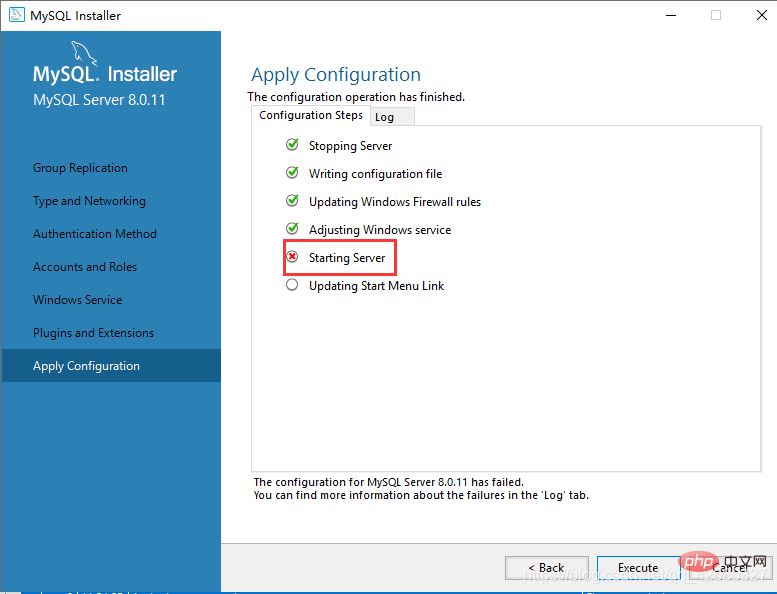
2、在我的电脑->右键->管理->服务和应用程序->服务 里面找到MySQL80服务,右键启动,报错如下图:
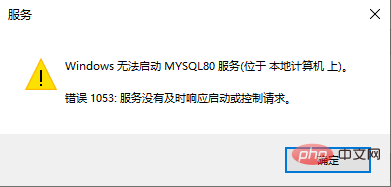
3、由于小编最近新装的操作系统,之前也出现过权限不足的提示,故首先定位故障为权限问题。由于MySQL80服务在 计算机管理->服务 里面显示户别为:网络服务。如下图:
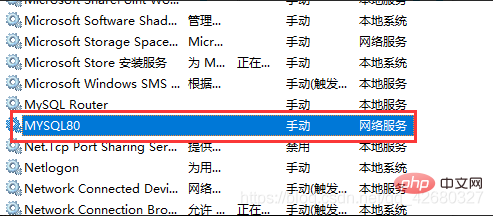
方法:
1、为提高网络服务权限,需将网络服务添加到管理员组,步骤如下:
(1)、计算机->管理->本地用户和组->组 双击,效果图如下:
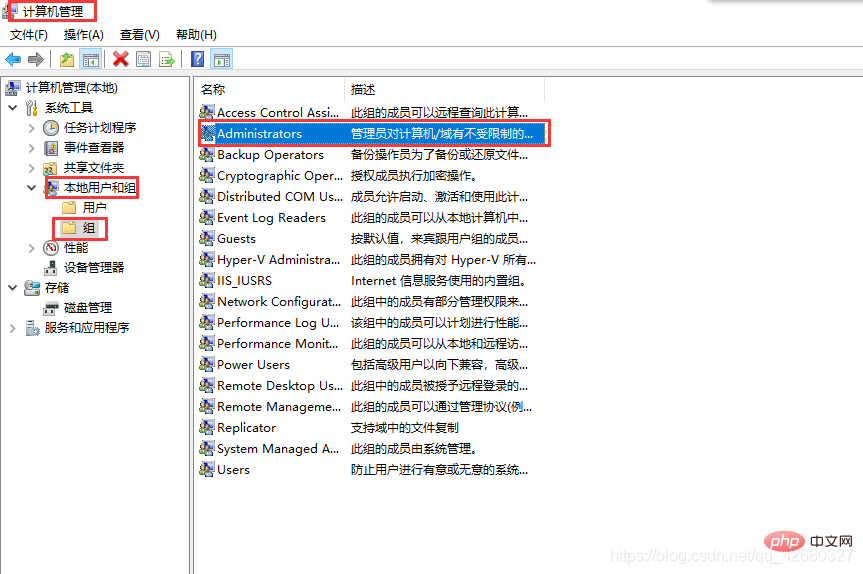
(2)、双击Administrators,并点击添加
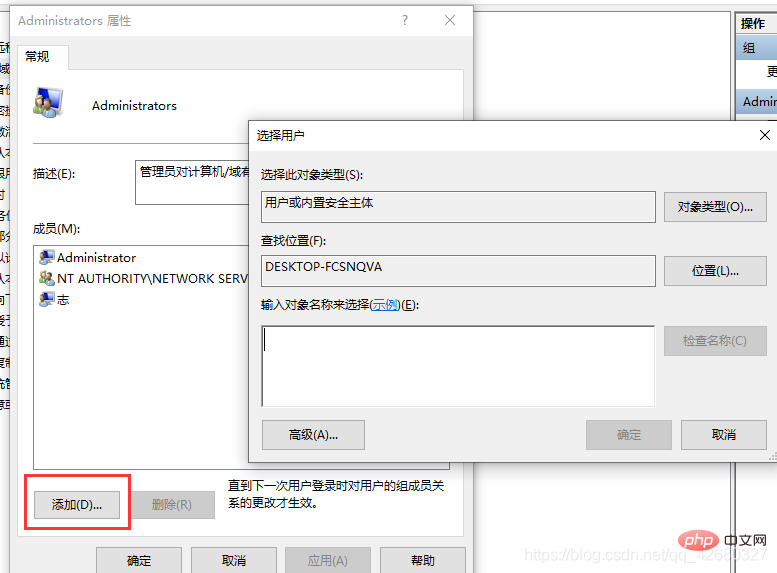
(3)、点击高级
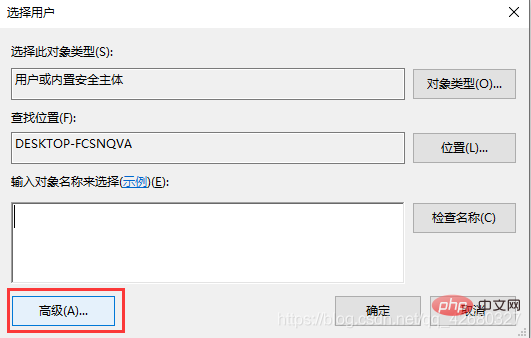
(4)、把 NETWORK SERVICE添加到Administrators组
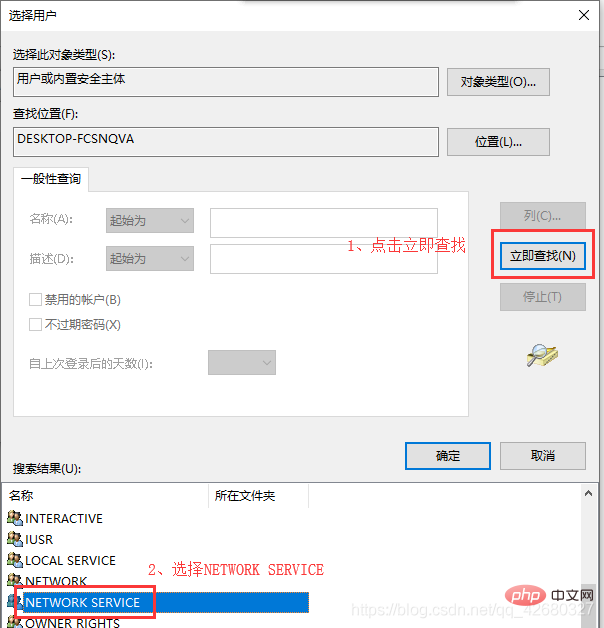
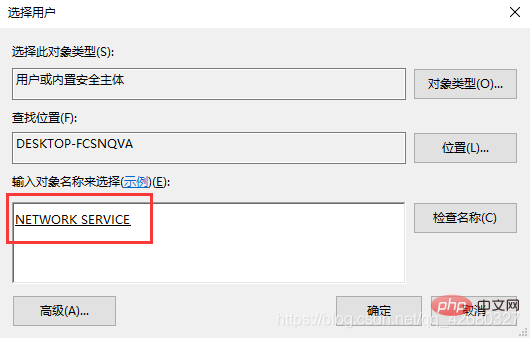
(5)、点击确定,再次启动MYSQL80服务就没有任何问题或者在命令行(管理员)进入,如图:
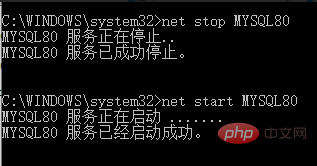
这篇文章是师兄的指导加上我自己处理的结果,就当纪念为以后服务,也许网上的朋友,也会遇到这样的问题!
【推荐学习:mysql视频教程】
以上就是mysql 1053错误怎么解决的详细内容,更多请关注24小时课堂在线其它相关文章!






